
Nu am mai scris nimic pe blog de aproape două săptămâni. Nu cu mult timp în urmă, am primit o întrebare de la unul dintre cititori, esența ei era simplă: „cum să te loghezi la adresa 192.168.1.1”. Am decis să-i răspund nu numai lui, ci și să scriu un răspuns sub forma unui mic articol...
În general, această adresă este folosită pentru a introduce setările majorității routerelor și modemurilor. Motivele pentru care browserul nu intră în setări se află la această adresă - de fapt, sunt destul de multe, în acest articol vreau să le iau în considerare pe cele principale.
Și așa, hai să mergem...
Verificați mai întâi adresa, ați copiat-o corect? (evidențiat cu albastru puțin mai jos)
http://192.168.1.1/
1) Setări „incorecte” ale browserului
Pentru început, vă recomand să încercați să introduceți alt browser și să introduceți aceeași adresă. Dacă această pagină nu se încarcă în ea, este un motiv de gândire.
Cel mai adesea, o problemă cu browserul apare dacă aveți modul turboactivat (acesta este în browserul Opera sau Yandex (mai multe detalii despre modul turbo) sau o funcție similară în alte programe.
De asemenea, verificați computerul pentru viruși, uneori browserul poate fi infectat cu un virus (sau un add-on, un fel de bar), care va bloca accesul la unele pagini.
2) Routerul/modemul este oprit
Foarte des, utilizatorii încearcă să intre în setările routerului (sau modemului), dar dispozitivul în sine este oprit. Asigurați-vă că verificați dacă luminile (LED-urile) de pe carcasă clipesc, dispozitivul este conectat la rețea și alimentat.
După aceea, puteți încerca să resetați routerul. Pentru a face acest lucru, găsiți butonul de resetare (de obicei pe panoul din spate al dispozitivului, lângă intrarea de alimentare) - și apăsați-l cu un creion sau un creion timp de 30-40 de secunde. După aceea, porniți-l din noudispozitiv - setările vor reveni la setările implicite și le veți putea introduce cu ușurință. (Cum să introduceți setările routerului http://pcpro100.info/kak-zayti-v-nastroyki-routera/)
3) Setări card de rețea
Multe probleme sunt cauzate de faptul că placa de rețea nu este conectată sau nu funcționează. Pentru a afla dacă placa de rețea este conectată (și activată) - trebuie să accesați setările de rețea: Panou de control Rețea și Internet Conexiuni de rețea
Pentru Windows 7, 8, puteți intra rapid în setări dacă apăsați butoanele Win+R și introduceți comanda ncpa.cpl (apoi apăsați Enter).
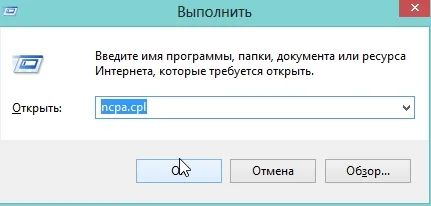
Apoi, aruncați o privire atentă la conexiunea de rețea la care este conectat computerul. De exemplu, dacă aveți un router și un laptop, atunci, cel mai probabil, laptopul va fi conectat prin Wi-Fi (conexiune fără fir). Faceți clic dreapta pe el și selectați activare (dacă conexiunea wireless este afișată ca pictogramă în loc de culoare).
Apropo, nu veți putea activa conexiunea la rețea - deoarece este posibil să nu existe drivere în sistemul dvs. Recomand, in caz de probleme cu reteaua, sa incercati in orice caz sa le actualizati. Pentru cum se face acest lucru, vezi în acest articol: „cum se actualizează driverele”.
Important!
Asigurați-vă că verificați setările plăcii de rețea. Este posibil ca adresa dvs. de setări să nu fie 192.168.1.1, ci alta. Pentru a face acest lucru, accesați linia de comandă (Pentru Windows 7,8 - apăsați Win+R și introduceți comanda CMD, apoi apăsați tasta Enter).
La linia de comandă, tastați comanda simplă ipconfig și apăsați Enter.
După aceea, veți vedea o mulțime de opțiuni pentru adaptoarele de rețea. Atenție la linia „gateway principal” - aceasta este adresa, este posibil ca ynu va fi 192.168.1.1 pentru tine.
Atenție!Vă rugăm să rețineți că pagina de setări a routerului este diferită în diferite modele! De exemplu, pentru a configura routerele TRENDnet, trebuie să accesați http://192.168.10.1 și ZyXEL - http://192.168.1.1/ (vezi tabelul de mai jos).
Tabel de autentificări și parole (în mod implicit).
Router ASUS RT-N10 ZyXEL Keenetic D-LINK DIR-615
Adresa paginii de setări http://192.168.1.1 http://192.168.1.1 http://192.168.0.1
Conectați-vă admin admin admin
Parola admin (sau câmp gol) 1234 admin
4) Antivirusuri și firewall-uri
Foarte des, antivirusurile și firewall-urile încorporate pot bloca unele conexiuni la Internet. Pentru a nu ghici, vă recomand să le dezactivați pur și simplu pentru moment: de obicei este suficient să faceți clic dreapta pe pictograma antivirus din tavă (în colț, lângă ceas) și să faceți clic pe ieșire.
În plus, sistemul Windows are un firewall încorporat care poate bloca accesul. Este recomandat să-l dezactivați temporar.
În Windows 7, 8, setările sale se află la: Panoul de control Sistem și Securitate Windows Firewall.
5) Verificarea fișierului hosts
Și ultimul…
Recomand să verificați fișierul hosts. Este ușor de găsit: apăsați pe Win+R (pentru Windows 7, 8), apoi tastați C:WindowsSystem32Driversetc, apoi faceți clic pe OK.
Apoi, deschideți fișierul numit hosts cu notepad și verificați dacă nu există intrări suspecte în el” (mai multe despre asta aici).
Apropo, un articol și mai detaliat despre restaurarea fișierului hosts este http://pcpro100.info/kak-ochistit-vosstanovit-fayl-hosts/
PS
Dacă nimicajută, încercați să porniți de pe discul de urgență și accesați 192.168.1.1 folosind browserul de pe discul de urgență. Cum se face un astfel de disc este descris aici.
Toate cele bune…
